Även om många plattformar erbjuder liknande funktioner, går Snapchat fortfarande starkt och har ett överflöd av användare. Appen är något underutvecklad på Android (i jämförelse med iOS) men den gör fortfarande vad den ska göra. Vissa användare rapporterar dock att Snapchat inte skickar meddelanden den senaste tiden. De flesta användare får uppmaningen "Väntar på att skicka" men meddelandet (Snap) skickas aldrig.
Om du har samma eller liknande problem med Snapchat på Android eller iOS, kolla stegen vi listade nedan.
Innehållsförteckning:
- Kontrollera om Snapchat är nere
- Inspektera internetanslutningen
- Rensa appens cache och data (Android)
- Installera om Snapchat
Vad gör du om dina Snapchats inte skickar?
1. Kontrollera om Snapchat är nere
Det första du ska göra är att bekräfta att det inte finns några tillfälliga problem med tjänsten. Problem på serversidan är inte ovanliga, även på de största plattformarna. Så, innan du går vidare för att felsöka din sida, låt oss se om problemet plågar fler användare och är Snapchat nere.
Du kan göra det med lätthet genom att navigera till Snapchat-sidan för Down Detector, här . Alternativt kan du kolla deras Twitter-handtag för mer information. Den finns här .
Vanligtvis brukar problem som är utbredda lösas snabbt. Så, inga bekymmer, snart nog kommer du att kunna skicka Snaps igen.
2. Inspektera internetanslutningen
Nästa sak att göra är att kontrollera internetanslutningen och bekräfta att du kan interagera med andra nätverksrelaterade appar utan problem. Om allt fungerar för andra appar men inte för Snapchat, fortsätt till nästa steg. Å andra sidan, om du har svårt med ditt Wi-Fi-nätverk och din Android inte kan ansluta, kolla den här artikeln .
Detsamma gäller iOS-användare med ett litet tillägg. Om du använder mobildata med Snapchat, navigera till Inställningar > Snapchat och bekräfta att Snapchat har tillgång till mobildata. Och om du har problem med Wi-Fi på iOS 14 har vi några förslag till dig. Du hittar dem i den här artikeln .
3. Rensa appens cache och data (Android)
Om du använder Snapchat för Android kan problemet lösas genom att återställa appen genom att rensa lokalt lagrad data. Chansen är stor att appdata är skadad och att Snapchat därför inte skickar meddelanden.
Så här rensar du data från Snapchat-appen för Android:
- Öppna Inställningar .
- Tryck på Appar .
- Expandera Alla appar.
- Öppna Snapchat .
- Tryck på Lagring .
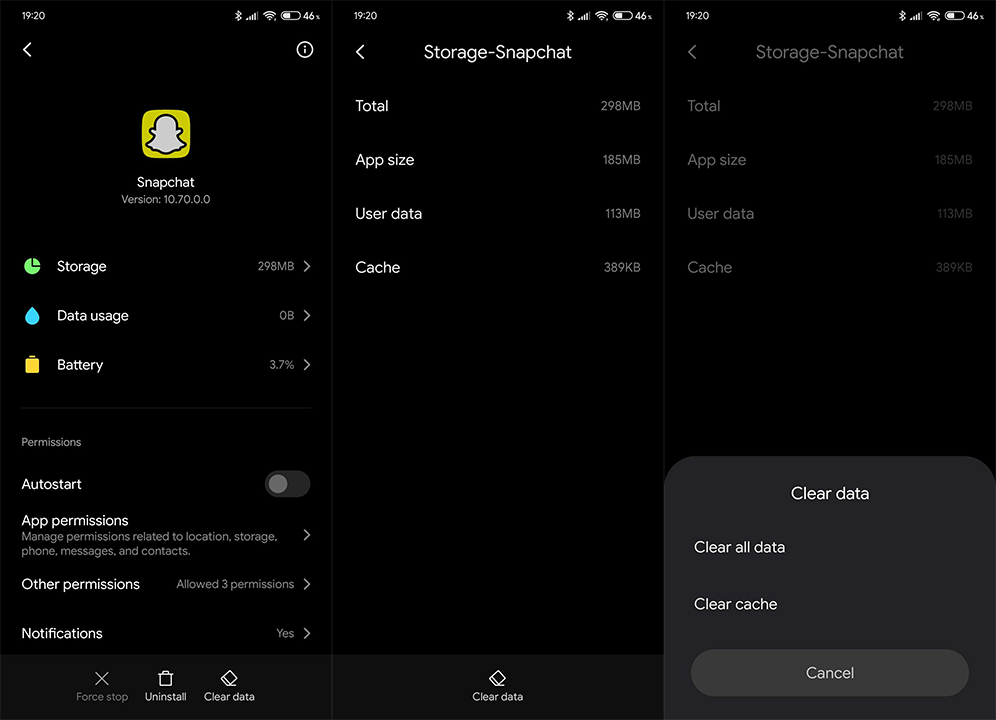
- Rensa data och starta om enheten.
4. Installera om Snapchat
Slutligen, om inget av de föregående stegen fungerade för dig, är den sista återstående lösningen att installera om appen. Detta bör lösa ett tillfälligt stopp och när du väl har loggat in igen ska allt fungera som avsett.
Så här installerar du om Snapchat på din Android:
- Öppna Play Butik .
- Leta efter Snapchat och öppna det från resultaten.
- Tryck på Avinstallera .
- Starta om din telefon och installera Snapchat igen.
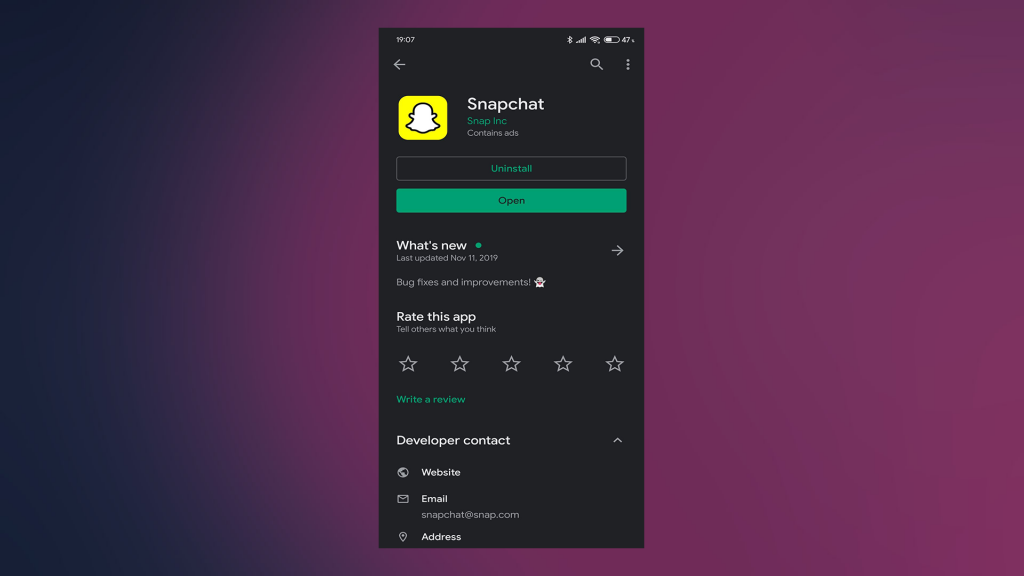
- Logga in och leta efter förbättringar.
Och så här installerar du om Snapchat på en iPhone:
- Från startskärmen eller appbiblioteket , tryck och håll ned Snapchat .
- Tryck på Ta bort app .
- Bekräfta och starta om telefonen.
- Leta efter Snapchat i App Store och installera det.
Glöm inte att du inte kan skicka meddelanden till användare som blockerat dig. Och det finns inget sätt att ta reda på om det verkligen är fallet. Så det är ett annat alternativ. Överväg också att rapportera problemet till Snapchat Support. Du kan twittra på dem på ovannämnda Twitter-handtag.
Det borde göra det. Tack för att du läste och vi hoppas att en av dessa lösningar hjälpte dig att lösa problemet. Om du har några frågor eller förslag, dela dem gärna med oss i kommentarsfältet nedan.

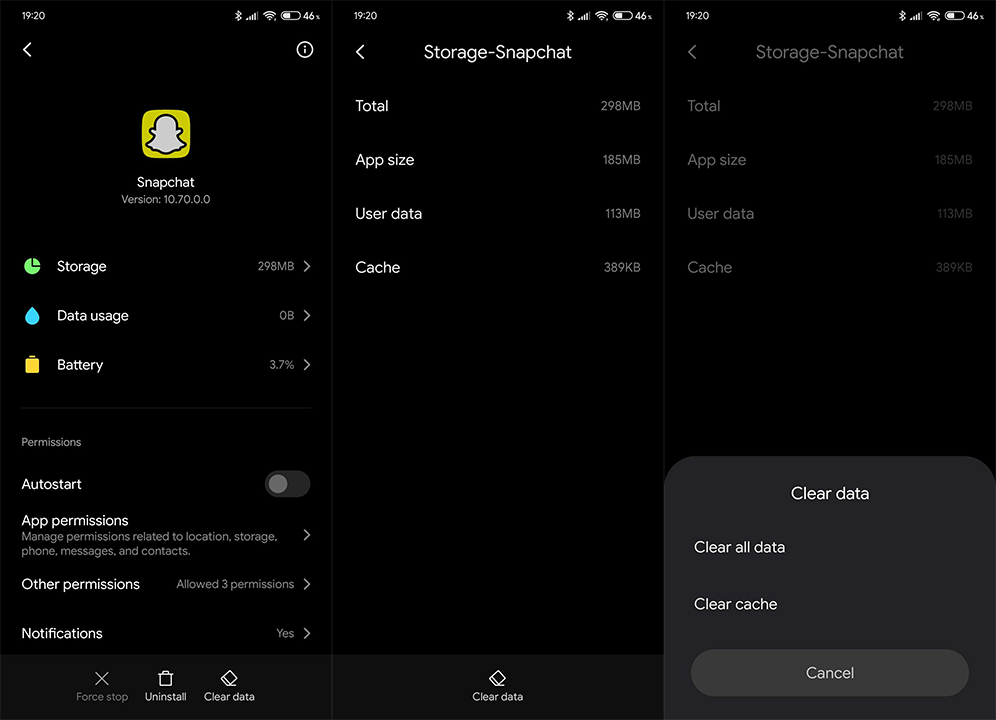
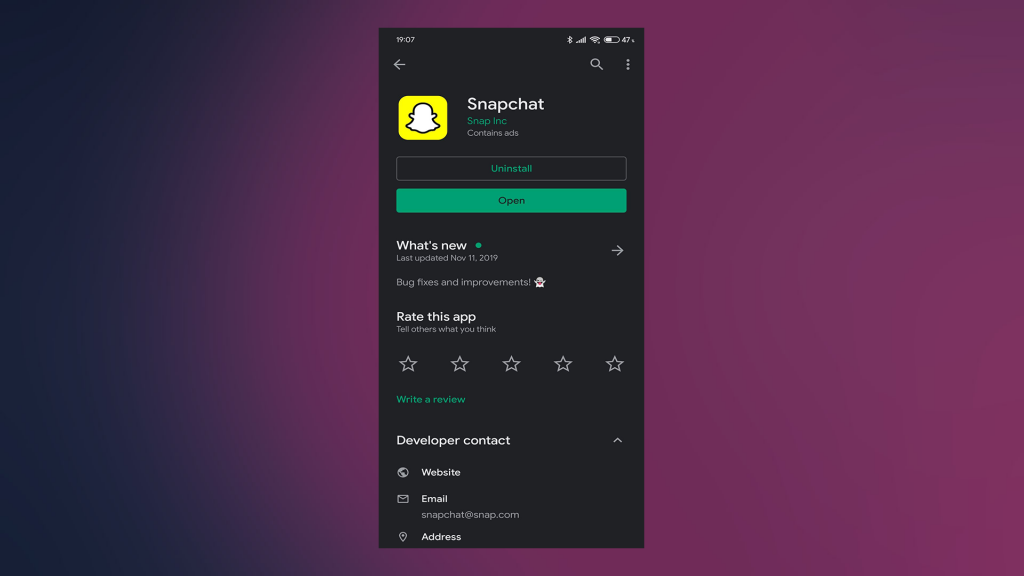



![[100% löst] Hur åtgärdar jag meddelandet Fel vid utskrift i Windows 10? [100% löst] Hur åtgärdar jag meddelandet Fel vid utskrift i Windows 10?](https://img2.luckytemplates.com/resources1/images2/image-9322-0408150406327.png)




![FIXAT: Skrivare i feltillstånd [HP, Canon, Epson, Zebra & Brother] FIXAT: Skrivare i feltillstånd [HP, Canon, Epson, Zebra & Brother]](https://img2.luckytemplates.com/resources1/images2/image-1874-0408150757336.png)